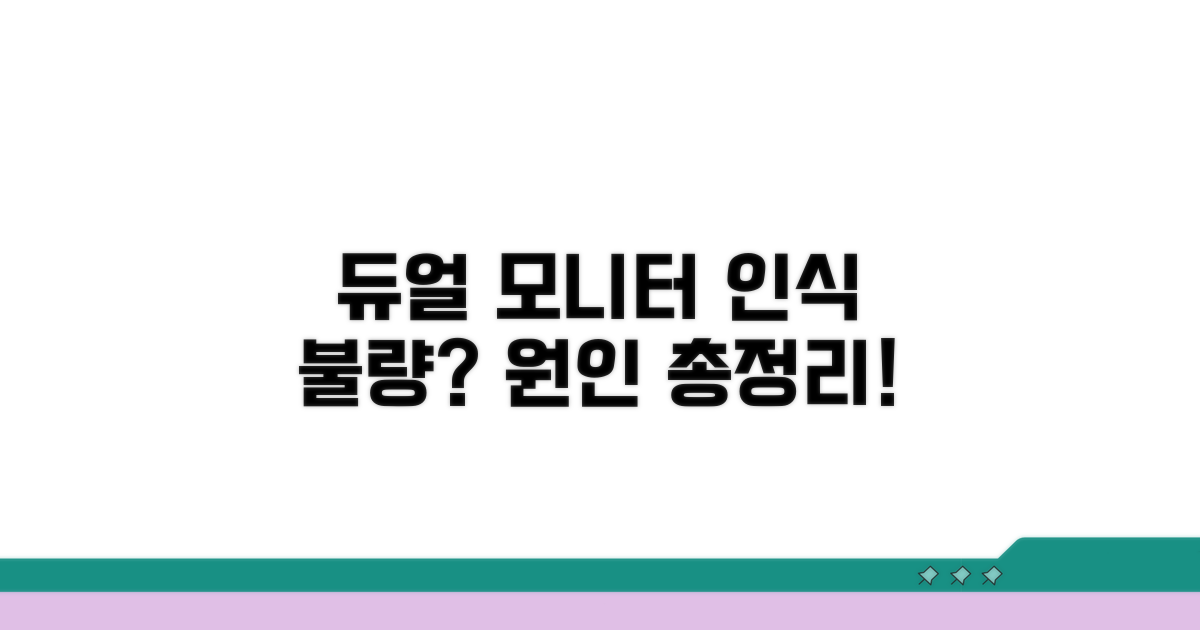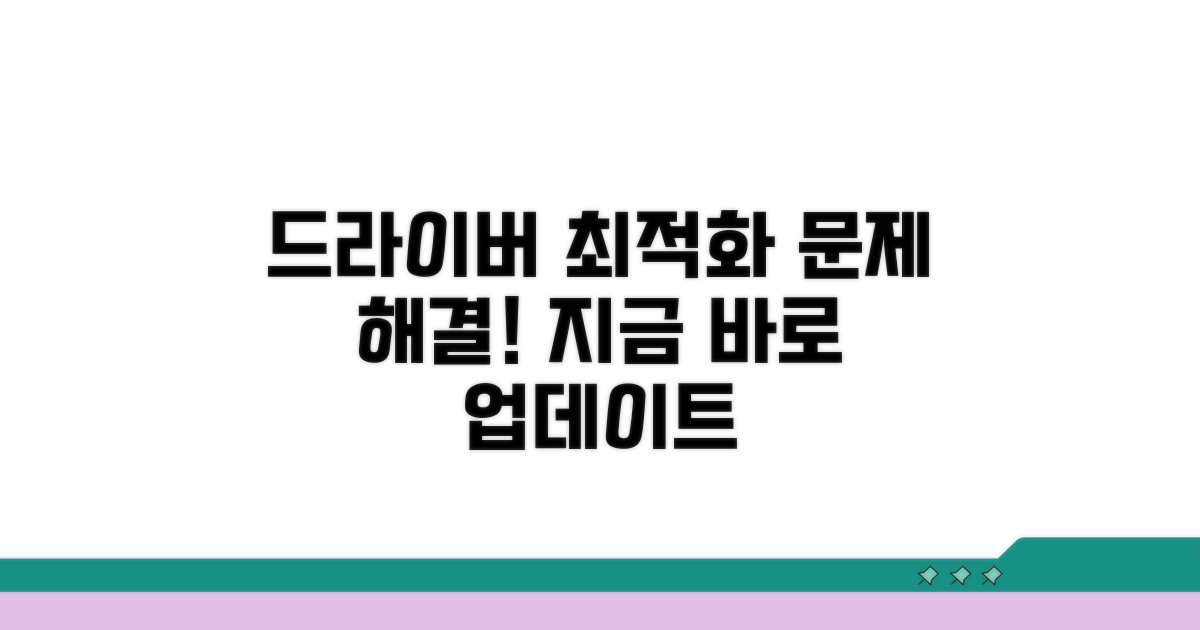듀얼모니터 감지 안될때, 외장 모니터 인식 오류나 연결 케이블 문제로 막막하셨죠? 바로 해결할 수 있는 명확한 방법들을 총정리해 알려드립니다.
인터넷에 떠도는 수많은 정보들 사이에서 진짜 해결책을 찾기란 쉽지 않습니다. 여러 곳을 헤매다 보면 오히려 더 헷갈리기만 할 뿐이죠.
이 글을 끝까지 읽으시면, 듀얼모니터 연결 문제를 스스로 해결하고 다시 쾌적한 작업 환경을 만드실 수 있을 거예요.
듀얼모니터 인식 불량 원인 찾기
갑자기 듀얼모니터가 인식되지 않아 당황하셨나요? 외장 모니터 연결 시 발생하는 흔한 문제의 원인을 콕 집어 해결 방법을 알려드립니다.
가장 먼저 의심해 볼 부분은 바로 연결 케이블입니다. HDMI, DP, USB-C 등 케이블 종류별 불량 증상이 다를 수 있습니다. 예를 들어, 4K 60Hz 출력을 지원하는 DP 1.4 케이블 대신 구형 DP 1.2 케이블을 사용하면 화면이 끊기거나 아예 인식되지 않을 수 있습니다.
다음으로 그래픽 드라이버 문제입니다. NVIDIA GeForce RTX 4070 그래픽카드의 경우, 최신 드라이버 버전이 537.58이라면 이 이전 버전의 드라이버에서 호환성 문제가 발생할 가능성이 있습니다. 사용 중인 그래픽카드 제조사(NVIDIA, AMD, Intel) 웹사이트에서 최신 드라이버를 다운로드하여 설치하는 것이 좋습니다.
모니터 자체의 입력 소스 설정도 중요합니다. 모니터의 OSD(On-Screen Display) 메뉴에서 현재 연결된 포트(HDMI 1, DP 2 등)가 올바르게 선택되었는지 확인해야 합니다. 특정 모델의 경우, 예를 들어 LG전자 27UP850 모델은 HDMI 2번 포트 연결 시 간혹 인식 불량이 발생하는 경우가 있습니다.
노트북의 경우, 전원 어댑터 연결 상태도 영향을 줄 수 있습니다. 저전력 모드에서는 일부 포트의 출력이 제한될 수 있으므로, 반드시 전원 어댑터를 연결한 상태에서 듀얼모니터 감지를 시도해야 합니다. 특히 얇고 가벼운 울트라북 모델에서 이러한 현상이 자주 나타납니다.
케이블 불량 여부를 판단하는 가장 확실한 방법은 다른 케이블로 교체해보는 것입니다. 다나와 등 가격 비교 사이트에서 HDMI 2.0 케이블은 1만원 내외, DP 1.4 케이블은 2만원 내외로 구매 가능합니다. 특히 4K 해상도나 높은 주사율을 사용한다면, 해당 스펙을 지원하는 고품질 케이블 사용을 권장합니다.
간혹 너무 오래된 모니터와 최신 그래픽카드를 연결할 때 호환성 문제가 발생하기도 합니다. 이 경우, 모니터 제조사에 문의하여 펌웨어 업데이트가 가능한지 확인해보는 것이 좋습니다. 일반적으로 5년 이상 된 모니터라면, 최신 환경과의 호환성이 떨어질 가능성이 있습니다.
| 점검 항목 | 확인 내용 | 주의 사항 |
| 연결 케이블 | HDMI, DP, USB-C 케이블 상태 확인 (단선, 꺾임) | 해상도 및 주사율 지원 여부 확인 필수 |
| 그래픽 드라이버 | 최신 버전 설치 여부 확인 | 제조사 웹사이트에서 직접 다운로드 권장 |
| 모니터 입력 소스 | OSD 메뉴에서 올바른 포트 선택 확인 | 입력 전환 시 잠시 대기 |
핵심: 듀얼모니터 감지가 안될 때는 케이블, 드라이버, 입력 소스 설정을 순서대로 점검하는 것이 가장 빠르고 효과적인 해결 방법입니다.
케이블 연결 상태 꼼꼼히 확인
케이블 연결 불량은 듀얼모니터 감지 안될때 가장 흔하고 직접적인 원인입니다. 화면 출력이 되지 않는다고 무작정 그래픽 카드나 모니터 자체를 의심하기 전에, 먼저 모든 케이블이 제대로 연결되어 있는지 육안으로 다시 한번 확인하는 것이 중요합니다. 모니터와 그래픽 카드 포트에 케이블이 완전히 밀착되었는지, 혹시 헐겁지는 않은지 꼼꼼히 점검해야 합니다. 이 과정은 보통 2-3분이면 충분하며, 의외로 많은 문제를 해결할 수 있습니다. 케이블을 뺐다가 다시 꽂아보는 것도 좋은 방법입니다.
컴퓨터와 모니터는 HDMI, DP(DisplayPort), DVI, VGA 등 다양한 종류의 포트와 케이블을 지원합니다. 현재 사용 중인 케이블이 모니터와 그래픽 카드 양쪽 모두에서 지원되는 종류인지 확인해야 합니다. 특히 오래된 모니터의 경우 최신 그래픽 카드와 호환되지 않는 포트만 지원할 수 있습니다. 이러한 경우, 포트 변환 젠더를 사용해야 할 수도 있으나, 젠더 사용은 신호 손실이나 호환성 문제를 야기할 수 있으므로 가급적 동일한 종류의 포트로 직접 연결하는 것이 좋습니다. 외장 모니터 인식 문제를 해결하기 위해, 가능하다면 다른 종류의 케이블로 교체하여 테스트해보는 것도 유용한 방법입니다.
또한, 케이블 자체의 손상 여부도 확인해야 합니다. 케이블 피복이 벗겨지거나 단선된 부분이 있는지 육안으로 살펴보세요. 특히 케이블을 자주 움직이거나 꺾었던 경험이 있다면 더욱 꼼꼼히 봐야 합니다. 케이블 노후화로 인해 신호 전송에 문제가 발생할 수 있으며, 이는 듀얼모니터 감지 안될때의 원인이 됩니다. 다른 정상적인 기기에서 해당 케이블을 연결하여 작동하는지 테스트해보는 것도 케이블 불량 여부를 판단하는 데 도움이 됩니다.
핵심 팁: 고품질의 케이블을 사용하고, 너무 길거나 꺾이는 구간이 많은 케이블은 피하는 것이 좋습니다. 또한, 최신 그래픽 카드라면 DP 포트 연결을 우선적으로 고려하는 것이 화질과 안정성 면에서 유리합니다.
- 케이블 종류 확인: HDMI, DP(DisplayPort) 등 모니터와 그래픽 카드 지원 포트 일치 여부 확인
- 포트 밀착 확인: 케이블이 양쪽 포트에 완전히 삽입되었는지 다시 한번 점검
- 케이블 손상 검사: 피복 벗겨짐, 단선 등 물리적 손상 여부 육안 확인
- 다른 케이블 테스트: 여분의 케이블이 있다면 교체하여 테스트 진행
외장 모니터 설정 마법사 활용
듀얼모니터 감지 안될 때, 외장 모니터 인식이 제대로 되지 않아 답답하신가요? 이럴 때 바로 ‘외장 모니터 설정 마법사’를 활용하면 문제를 해결하는 데 큰 도움이 됩니다. 이 도구는 윈도우 내에 기본적으로 탑재되어 있어 별도 설치 없이 바로 사용 가능합니다.
모니터 연결 케이블 상태를 먼저 확인하는 것이 중요합니다. HDMI, DP, DVI 등 사용 중인 케이블에 손상이 없는지, 포트에 이물질이 끼어있지 않은지 꼼꼼히 점검하세요. 케이블이 헐겁게 연결된 경우에도 인식이 안 될 수 있으니, 양쪽 포트에 단단히 결합되었는지 확인해야 합니다.
그래픽 카드 드라이버 또한 최신 버전으로 업데이트되어 있는지 확인하는 것이 좋습니다. 오래된 드라이버는 듀얼모니터 인식 문제를 야기할 수 있는 주범 중 하나입니다. 그래픽 카드 제조사 웹사이트에서 최신 드라이버를 다운로드하여 설치하세요.
| 단계 | 실행 방법 | 소요시간 | 주의사항 |
| 1단계 | 케이블 연결 및 상태 확인 | 5-10분 | 케이블 손상 및 포트 이물질 점검 |
| 2단계 | 그래픽 카드 드라이버 업데이트 | 10-20분 | 제조사 공식 홈페이지 이용 |
| 3단계 | 디스플레이 설정에서 감지 | 2-5분 | ‘감지’ 버튼 클릭 |
외장 모니터 인식 관련 문제가 발생했을 때, 가장 먼저 시도해 볼 방법은 윈도우의 ‘디스플레이 설정’입니다. 이 설정 창에서 듀얼모니터 감지 기능을 수동으로 실행할 수 있습니다.
‘Windows 키 + P’를 눌러 화면 복제 또는 확장 모드를 선택해보는 것도 효과적입니다. 때로는 연결된 모니터가 잠겨 있거나 잘못된 디스플레이 모드로 설정되어 인식되지 않는 경우가 있습니다.
체크포인트: 모니터 전원이 켜져 있고, 입력 소스가 PC와 올바르게 선택되었는지 다시 한번 확인하세요. 이 부분이 가장 기본적인 확인 사항입니다.
- ✓ 전원 및 입력 소스: 모니터 자체 전원 및 PC 입력 신호 확인
- ✓ 디스플레이 설정: ‘Windows 키 + P’ 활용하여 모드 변경 시도
- ✓ ‘감지’ 기능: 디스플레이 설정 내 ‘감지’ 버튼 클릭으로 수동 인식 시도
- ✓ 재부팅: 모든 확인 후에도 문제가 지속되면 PC 재부팅
드라이버 업데이트로 문제 해결
듀얼모니터가 갑자기 감지되지 않아 당황스러우신가요? 외장 모니터 인식 문제와 연결 케이블 확인을 통해 해결할 수 있는 현실적인 방법들을 알려드리겠습니다.
가장 흔한 원인 중 하나는 그래픽 드라이버 오류입니다. 윈도우 업데이트 후 또는 알 수 없는 이유로 드라이버가 손상되거나 구 버전으로 유지될 때 외장 모니터 인식이 안 될 수 있습니다.
실제로 많은 분들이 단순히 케이블 문제라고 생각하고 불필요한 케이블을 교체하다가, 결국 그래픽 드라이버를 최신 버전으로 업데이트하는 것만으로 문제가 해결되는 경우가 많습니다. NVIDIA, AMD, Intel 등 사용 중인 그래픽 카드 제조사 홈페이지에서 최신 드라이버를 다운로드하여 설치해보세요.
그래픽 드라이버 업데이트로도 해결되지 않는다면, 연결 케이블 자체의 문제일 가능성이 높습니다. HDMI, DP, DVI 등 사용하는 케이블이 손상되었거나, 그래픽 카드 및 모니터의 해당 포트에 제대로 연결되지 않았을 수 있습니다.
케이블을 뺐다가 다시 단단히 꽂아보는 것부터 시작하세요. 또한, 다른 포트가 있다면 해당 포트에 연결해보는 것도 좋은 방법입니다. 간혹 케이블 한쪽 끝만 헐겁게 연결되어 접촉 불량을 일으키는 경우가 있습니다. 듀얼모니터 인식 실패 시, 먼저 이 부분을 꼼꼼히 점검하는 것이 중요합니다.
⚠️ 주의: 오래되거나 품질이 낮은 케이블은 신호 전달에 문제가 발생할 수 있습니다. 안정적인 화면 출력을 위해 가능하면 인증된 브랜드의 새 케이블로 교체하는 것을 고려해보세요.
- 포트 청소: 그래픽 카드 및 모니터의 연결 포트에 먼지가 쌓여 접촉 불량을 일으킬 수 있습니다. 부드러운 솔이나 에어 스프레이로 가볍게 청소해주세요.
- 재부팅: 연결 상태 확인 및 드라이버 업데이트 후에는 반드시 컴퓨터를 재부팅해야 변경 사항이 제대로 적용됩니다.
- 모니터 설정: 모니터 자체 설정 메뉴에서 입력 소스가 올바르게 선택되었는지 확인하는 것도 잊지 마세요.
추가 팁으로 듀얼 모니터 활용
듀얼 모니터 감지 안될때 문제 해결 이후, 더 나아가 활용도를 극대화하는 전문가급 팁을 소개합니다. 단순 연결을 넘어 작업 효율을 비약적으로 향상시킬 수 있는 고급 전략들입니다.
듀얼 모니터 환경에서는 시스템 리소스 소모가 증가하므로, 이를 효율적으로 관리하는 것이 중요합니다. 그래픽 드라이버를 항상 최신 상태로 유지하고, 불필요한 백그라운드 프로그램을 종료하면 쾌적한 환경을 유지할 수 있습니다.
게임이나 고사양 그래픽 작업을 할 때는 ‘게임 모드’나 ‘성능 모드’를 활성화하여 듀얼 모니터에서의 끊김 없는 경험을 보장받으세요. 외장 모니터 인식 문제는 드라이버 충돌이나 연결 케이블 불량 외에도 이와 같은 시스템 설정 미비로 발생하는 경우도 있습니다.
작업 종류에 따라 최적화된 화면 레이아웃을 미리 설정해두면 전환 시간을 크게 줄일 수 있습니다. 특정 프로그램을 실행할 때 자동으로 원하는 위치와 크기로 창을 배치해주는 유틸리티들을 활용해 보세요.
예를 들어, 개발자는 코드 에디터와 터미널을, 디자이너는 디자인 툴과 결과물을 동시에 볼 수 있도록 설정해두면 컨텍스트 스위칭에 드는 인지 부하를 최소화할 수 있습니다. 이는 듀얼모니터 감지 안될때 문제 해결 후 얻을 수 있는 직접적인 생산성 향상으로 이어집니다.
전문가 팁: 고정 해상도보다는 작업 특성에 맞춰 동적으로 화면 크기를 조절하는 기능이 있는 마우스 포인터 소프트웨어를 사용하면 더욱 유연한 작업 환경을 구축할 수 있습니다.
- 단축키 활용: 운영체제 내장 단축키(Win+방향키) 또는 전문 소프트웨어를 활용하여 창 이동 및 크기 조절을 빠르게 하세요.
- 가상 데스크톱: 여러 화면을 논리적으로 분리하여 작업 공간을 더욱 체계적으로 관리할 수 있습니다.
- 모니터별 성능 설정: 고사양 모니터는 그래픽 집약적인 작업에, 보조 모니터는 정보 확인용으로 활용하는 등 목적에 맞게 설정을 달리할 수 있습니다.
자주 묻는 질문
✅ 듀얼모니터가 갑자기 감지되지 않을 때 가장 먼저 확인해야 할 사항은 무엇인가요?
→ 듀얼모니터가 감지되지 않을 때 가장 먼저 의심해 볼 부분은 연결 케이블입니다. HDMI, DP, USB-C 등 사용 중인 케이블이 제대로 연결되어 있는지 육안으로 다시 한번 확인하는 것이 중요합니다.
✅ 듀얼모니터 인식 문제를 해결하기 위해 그래픽 드라이버는 어떻게 관리해야 하나요?
→ 사용 중인 그래픽카드 제조사(NVIDIA, AMD, Intel) 웹사이트에서 최신 드라이버를 다운로드하여 설치하는 것이 좋습니다. 구형 드라이버 버전에서 호환성 문제가 발생할 수 있기 때문입니다.
✅ 노트북에서 듀얼모니터를 사용할 때 전원 어댑터 연결이 중요한 이유는 무엇인가요?
→ 노트북의 경우, 저전력 모드에서는 일부 포트의 출력이 제한될 수 있습니다. 따라서 듀얼모니터 감지를 시도할 때는 반드시 전원 어댑터를 연결한 상태에서 진행해야 합니다.